Excel中如何查询函数?
发布时间:2021年04月27日 12:20
通常用于制作表格,对于处理数据类的工作者来说,不仅仅是制作表格这么简单了,他们还需要与函数打交道,使用这些函数可以完成许多复杂繁琐的计算,而且还能提高工作效率,今天我们就一起来探讨下,如何在中查询函数。
方法一:1.首先打开需要查询函数的Excel数据表,根据姓名查找对应的英语成绩。
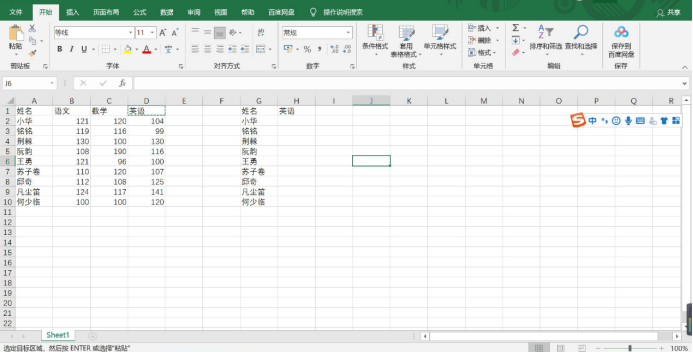
2.表格里,在英语下方的单元格了输入=VLOOKUP(F2,$A$2:$D$16,4,FALSE),如图所示。
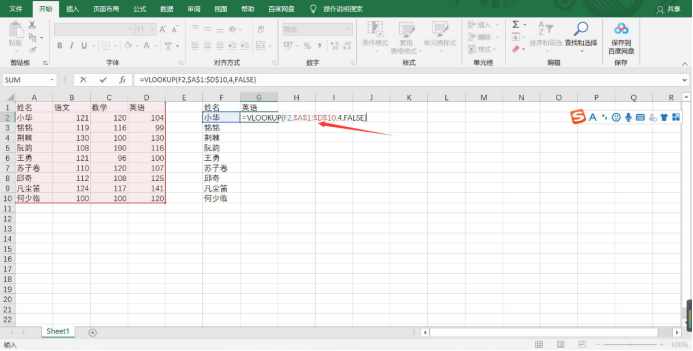
3. 你会看到表格里出现红色选框,选中表格中的数据,按回车键“Enter”,即可看到成绩,点击单元格鼠标成黑色加号按住下拉,即出现其他人的成绩。
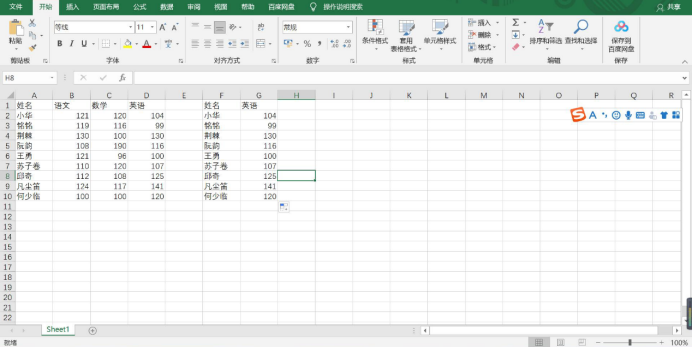
方法二:1.在英语下方的单元格了输入同样的选中英语和姓名后,按回车键,即可出现成绩,点击单元格鼠标成黑色加号按住下拉,即出现其他人的成绩。
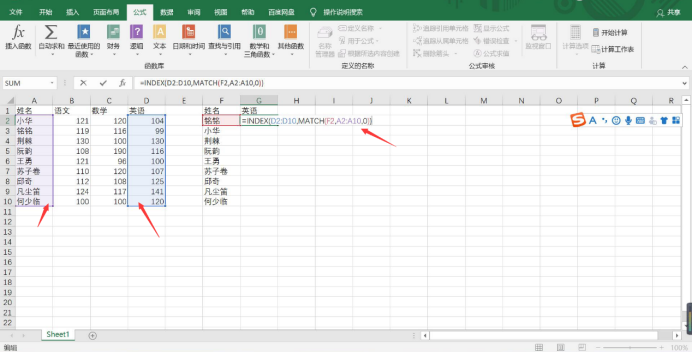
这里大家一定要记住的万能公式:1.多条件查询:=LOOKUP(1,0/((条件1)*(条件2)……条件N),返回值的范围)。
2.如果是单条件的话,= LOOKUP(1,0/(查找区域=查找值),返回区域)。
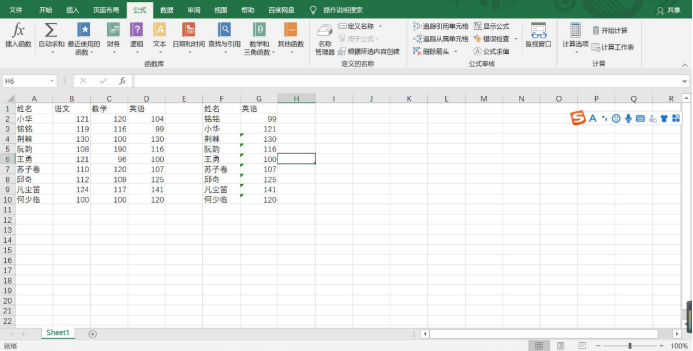
以上便是简单的Excel查询函数方法,你们都明白了吗? 那有关其他的函数公式,你们又知道哪些呢?感兴趣的可以自己去查找相关资料了解。
本篇文章使用以下硬件型号:联想小新Air15;系统版本:win 10;软件版本:Microsoft Word 2019。




